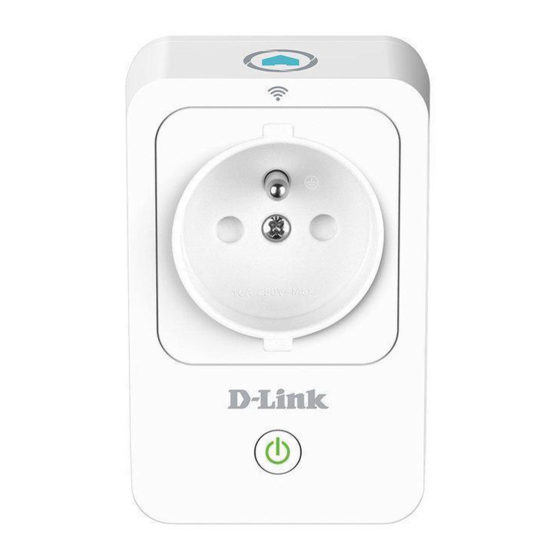Inhaltsverzeichnis
Werbung
Werbung
Inhaltsverzeichnis

Inhaltszusammenfassung für D-Link DSP-W215
- Seite 1 Version 2.10 | 12/18/2015 Benutzerhandbuch mydlink™ Home Smart Plug DSP-W215...
-
Seite 2: Überarbeitungen Des Handbuchs
• Update UI Marken D-Link und das D-Link Logo sind Marken oder eingetragene Marken der D-Link Corporation oder ihrer Tochtergesellschaften in den Vereinigten Staaten von Amerika und/oder in anderen Ländern. Alle anderen in diesem Handbuch erwähnten Unternehmens- oder Produktnamen sind Marken oder eingetragene Marken ihrer jeweiligen Unternehmen. -
Seite 3: Inhaltsverzeichnis
Installation und Einrichtung ..........7 mydlink™ Home ...............16 Meine Geräte ................16 DSP-W215 ..................17 Zeitplan ..................18 Information ...................20 Meine Aktionen ................21 Meine Umgebung ..............23 Verbindung zu einem drahtlosen Router herstellen ..25 Die WPS-Taste ................25 Fehlerbehebung ..............26 Technische Daten .............27 D-Link DSP-W215 Benutzerhandbuch... -
Seite 4: Produktübersicht
Abschnitt 1 - Produktübersicht Produktübersicht Packungsinhalt DSP-W215 mydlink™ Home Smart Plug Installationsanleitung Installationskarte Sollte einer der oben aufgeführten Artikel fehlen, wenden Sie sich bitte an Ihren Fachhändler. D-Link DSP-W215 Benutzerhandbuch... -
Seite 5: Systemanforderungen
Mobile Anforderungen • iPhone, iPad oder Android-Smartphone oder Tablet • Anforderungen für mydlink und die mydlink App finden Sie unter: mydlink-Anforderungen http://www.mydlink.com Sie finden Informationen zur Kompatibilität Ihres Geräts auf der entsprechenden App Store-Seite für das Mobilgerät. D-Link DSP-W215 Benutzerhandbuch... -
Seite 6: Leicht Einzurichten
Leicht einzurichten Drücken Sie einfach auf die WPS (Wi-Fi Protected Setup) Taste am DSP-W215 und dann auf Ihren mydlink-Home Router, um sofort eine sichere Verbindung herzustellen. Ihr Smart Plug wird automatisch Ihrer Geräteliste auf der mydlink™ Home App hinzugefügt und Sie haben sofort die Möglichkeit, ihn zu nutzen. -
Seite 7: Hardware-Überblick
Schließen Sie Ihre Geräte an, wie z. B. Lampen und andere elektronische Geräte, die Sie überwachen möchten. Ein-/Aus-Taste / Status- Drücken Sie zum Ein- bzw. Ausschalten des angeschlossenen Geräts darauf. Die LED leuchtet durchgehend grün, wenn das Gerät eingeschaltet ist. D-Link DSP-W215 Benutzerhandbuch... -
Seite 8: Sicherheit
2. Vergewissern Sie sich, dass Ihre Smart Plug-Geräte die korrekten elektrischen Spannungsnennwerte aufweisen, um entsprechend der an Ihrem Standort verfügbaren Nennspannung betrieben werden zu können. 3. Schließen Sie unbedingt die Stromkabel an ordnungsgemäß geerdete Steckdosen an, um Stromunfälle (elektrischer Schlag) zu verhindern. D-Link DSP-W215 Benutzerhandbuch... -
Seite 9: Anmerkungen Zur Drahtlosen Installation
Sicherheitssysteme verwenden, könnte die drahtlose Verbindung in ihrer Qualität drastisch beeinträchtigt oder sogar unterbrochen werden. Stellen Sie sicher, dass sich Ihre 2,4 GHz-Telefonstation so weit wie möglich von Ihren drahtlosen Geräten entfernt befindet. Die Basisstation sendet auch dann ein Signal, wenn das Telefon nicht in Gebrauch ist. D-Link DSP-W215 Benutzerhandbuch... -
Seite 10: Installation Und Einrichtung
(Anmelden), um sich für ein kostenloses Konto anzumelden. Tippen Sie auf Add a new device (Neues Gerät hinzufügen). Schritt 4: Die Seite „My Devices“ (Meine Geräte) wird angezeigt. Tippen Sie auf Add a new device (Neues Gerät hinzufügen). D-Link DSP-W215 Benutzerhandbuch... - Seite 11 Sie auf Skip QR Code (QR-Code überspringen), um Ihr Gerät vom Dropdown-Menü zu wählen. Fahren Sie dann mit Schritt 6 fort. Schritt 6: Stecken Sie Ihren Smart Plug in eine verfügbare Steckdose. Schalten Sie Ihr Gerät ein und tippen Sie dann auf Next (Weiter), um fortzufahren. D-Link DSP-W215 Benutzerhandbuch...
- Seite 12 Hinweis: Wenn Sie sich nicht sicher sind, ob Ihr Router die WPS-Funktion unterstützt, sehen Sie im Benutzerhandbuch Ihres Routers nach. Falls Ihr Router die WPS-Funktion nicht unterstützt oder Sie möchten eine Verbindung zu Ihrem drahtlosen Router manuell herstellen, tippen Sie auf Manual (Manuell). D-Link DSP-W215 Benutzerhandbuch...
- Seite 13 Minuten die an Ihrem Smart Plug drücken. Nach etwa zwei Minuten leuchtet die Status-LED durchgehend grün. Das zeigt an, dass der Smart Plug erfolgreich mit Ihrem drahtlosen Router verbunden ist. Tippen Sie auf Next (Weiter), um fortzufahren. D-Link DSP-W215 Benutzerhandbuch...
-
Seite 14: Manuelles Einrichten
Verbindung zu Ihrem aktuellen Wi-Fi (WLAN) herstellen möchten. Tippen Sie auf Yes (Ja) oder auf No (Nein). Geben Sie den PIN-Code ein und tippen Sie auf Next (Weiter). Sie finden ihn sowohl auf der Rückseite des Smart Plug als auch auf der Installationskarte. D-Link DSP-W215 Benutzerhandbuch... - Seite 15 Wählen Sie Ihr drahtloses Netzwerk aus, indem Sie auf seinen Namen (SSID) tippen. Ist zur Herstellung der Verbindung zu Ihrem drahtlosen Netzwerk die Eingabe eines Kennworts erforderlich, geben Sie es an der entsprechenden Stelle ein und tippen Sie auf OK. D-Link DSP-W215 Benutzerhandbuch...
- Seite 16 Stellen Sie eine Verbindung zu Ihrem drahtlosen Router her und geben Sie Ihr Wi-Fi (WLAN) Kennwort ein (sofern Sie ein Kennwort haben). Kehren Sie zu dieser App zurück und tippen Sie auf Next (Weiter), um fortzufahren. Ihr Gerät sucht nun in Ihrem Netzwerk nach Smart Plugs. D-Link DSP-W215 Benutzerhandbuch...
- Seite 17 4. Tippen Sie auf Search Again (Erneut suchen), um eine erneute Suche durchzuführen. Schritt 11: Geben Sie einen Kurznamen für Ihren Smart Plug ein. Tippen Sie auf das Symbol unten, wenn Sie das Symbol für Ihr Gerät ändern möchten. Tippen Sie sonst auf Finish (Fertig stellen). D-Link DSP-W215 Benutzerhandbuch...
- Seite 18 Aus) tippen, oder Sie richten einen Zeitplan für das Gerät ein, um es zu bestimmten Tageszeiten ein- bzw. auszuschalten, indem Sie auf Schedule (Zeitplan) tippen. Informationen zum Status des Geräts erhalten Sie, wenn Sie auf Device Information (Geräteinformationen) tippen. D-Link DSP-W215 Benutzerhandbuch...
-
Seite 19: Abschnitt 3 - Konfiguration
Abschnitt 3 - Konfiguration mydlink™ Home Meine Geräte Durch Tippen auf DSP-W215 (oder den Namen, den Sie dem Gerät gegeben haben) auf der Seite „My Devices“ (Meine Geräte) werden die Einstellungen des Geräts angezeigt. Auf der ausgewählten Geräteseite können Sie das Symbol oder den Namen des Geräts ändern, indem Sie einfach darauf tippen. -
Seite 20: Dsp-W215
Um den Namen des Geräts oder das dem Gerät zugeordnete Symbol zu ändern, tippen Sie auf den Namen bzw. das Symbol. Geben Sie dann DSP-W215 DSP-W215 einen neuen Namen ein oder verwenden Sie das Menü, um das neue Symbol auszuwählen. D-Link DSP-W215 Benutzerhandbuch... -
Seite 21: Zeitplan
Abschnitt 3 - Konfiguration Zeitplan In diesem Abschnitt können Sie Zeitpläne, die steuern, wann Ihr DSP-W215 aktiv sein soll, Ihren Wünschen entsprechend anpassen. Es können zwei unterschiedliche Arten von Zeitplänen konfiguriert werden: Repeat (Wiederholen) und Customize Rule (Regel anpassen). Wenn Sie auf Repeat (Wiederholen) tippen, wird die nächste Seite angezeigt, auf der Sie die Tage der Geräteaktivität, die Start- und Endzeit... - Seite 22 Ihren Wünschen entsprechend einzustellen. Tippen Sie auf das Symbol x, um eine bestimmte Zeit zu löschen. Gehen Sie nach dem Einrichten des Zeitplans zur vorherigen Seite zurück und tippen Sie auf das Optionsfeld neben der Regel, um sie zu aktivieren. D-Link DSP-W215 Benutzerhandbuch...
-
Seite 23: Information
Zeigt die IP-Adresse des Geräts an. (IP-Adresse): mydlink Zeigt die mydlink-Nummer des Geräts an. Number (myd- link-Nr.): Factory Re- Tippen Sie auf Reset (Rücksetzen), um das Gerät auf seine set (Auf werkseitigen Standardeinstellungen zurückzusetzen. werkseitige Standardein- stellungen zurücksetzen): D-Link DSP-W215 Benutzerhandbuch... -
Seite 24: Meine Aktionen
Abschnitt 3 - Konfiguration Meine Aktionen Auf dieser Seite können Sie Regeln aktivieren bzw. deaktivieren, die Aktionen, wie z. B. Benachrichtigungen, ausführen, sobald Ihr DSP-W215 eine Bewegung erkannt hat. 1. Um Ihrem Gerät eine neue Regel hinzuzufügen, tippen Sie auf New rule (Neue Regel). - Seite 25 6. Geben Sie einen Namen für diese Regel in dem Textfeld ein und tippen Sie auf Done (Fertig). 7. Es wird wieder die Seite „My Actions“ (Meine Aktionen) angezeigt und Sie können nun Ihre Regel von dieser Seite aus aktivieren und deaktivieren. D-Link DSP-W215 Benutzerhandbuch...
-
Seite 26: Meine Umgebung
Symbol oder Foto für die Gruppe zu wählen. Tippen Sie auf den Bereich daneben, um einen Namen für die Gruppe einzugeben. Tippen Sie dann auf +, um Geräte hinzuzufügen. 3. Tippen Sie auf die Geräte, die Teil dieser Gruppe sein sollen, und tippen Sie auf Done (Fertig). D-Link DSP-W215 Benutzerhandbuch... - Seite 27 Abschnitt 3 - Konfiguration 4. Ihre Gruppe wird erstellt und unter „My Places“ (Meine Umgebung) angezeigt. Wenn Sie auf jedes Gerät in der Gruppe tippen, werden dessen Einstellungen aufgerufen. D-Link DSP-W215 Benutzerhandbuch...
-
Seite 28: Verbindung Zu Einem Drahtlosen Router Herstellen
Verbindung herstellen möchten. Führen Sie anschließend die folgenden Schritte aus: Die WPS-Taste Schritt 1 - Drücken Sie 1 Sekunde lang auf die WPS-Taste am DSP-W215. Die LED auf dem Gerät beginnt zu blinken. Schritt 2 - Drücken Sie innerhalb von 120 Sekunden auf die WPS-Taste an Ihrem drahtlosen Gerät. -
Seite 29: Fehlerbehebung
Warum kann ich keine Verbindung zu meinem drahtlosen Router herstellen? Falls Sie Probleme haben, eine Verbindung zu Ihrem drahtlosen Router herzustellen, versuchen Sie den DSP-W215 näher an Ihrem Router anzuschließen. Sobald dann die Betriebsanzeige-LED durchgehend grün leuchtet, können Sie den Smart Plug von dort an den gewünschten Standort bringen. -
Seite 30: Technische Daten
• WPS (Wi-Fi Protected Setup) • 117 x 66 x 39 mm Strom Gewicht • Eingang: 100 bis 240 V • 125 Gramm • Stromverbrauch: Maximum 5 W Temperatur • Betriebstemperatur: 0 bis 40° C • Lagerung: -20 bis 65° C D-Link DSP-W215 Benutzerhandbuch...